Docker Composer est un outil qui définit et exécute plusieurs conteneurs dans les applications Docker ; en utilisant Docker Composer , vous pouvez facilement créer un seul fichier appelé composer un fichier qui décrit tous les services de votre application. Un fichier de composition est un fichier YAML qui définit les services qui composent votre application et chaque service d'un fichier de composition définit une image de conteneur, les ports que le conteneur doit exposer et les variables d'environnement qui doivent être transmises au conteneur.
Si vous envisagez d'installer Docker Composer sur votre système Mac, lisez ce guide.
Comment installer Docker Compose sur Terminal Mac
Vous pouvez installer Docker Composer sur Mac :
- Utilisation du gestionnaire de packages Homebrew
- Utilisation du fichier source Docker Compose
- Utiliser les ports Mac
1 : Installez Docker Compose sur Terminal Mac à l'aide du gestionnaire de packages Homebrew
Homebrew est un gestionnaire de packages efficace qui simplifie l'installation de Docker Compose sur Mac. Ce gestionnaire de packages est largement utilisé par les utilisateurs de Mac pour installer la dernière version de l'application sur leur système directement depuis le terminal.
À installer Docker Composer sur Mac depuis Terminal Mac à l'aide du gestionnaire de packages Homebrew, suivez les étapes ci-dessous :
Étape 1: Installez le gestionnaire de packages Homebrew sur Mac à partir de ici .
Étape 2: Exécutez la commande suivante pour utiliser le gestionnaire de packages Homebrew pour installer Docker Composer dernière version sur Mac.
brasser installer docker-composer
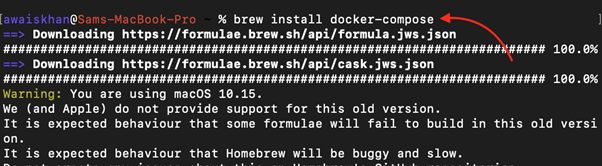
Étape 3: Une fois que Homebrew a terminé l'installation de Docker compose, vous pouvez vérifier l'installation en exécutant la commande suivante.
version docker-compose

2 : Installer Docker Compose sur Terminal Mac à partir du fichier source
Vous pouvez également télécharger la dernière version du Docker compose depuis le site Web GitHub et exécutez-le sur votre système pour l'installer. Suivez les étapes ci-dessous si vous souhaitez installer Docker Composer sur Mac à partir de cette méthode.
Étape 1: Installez le wget sur Mac à partir du gestionnaire de packages Homebrew à l'aide de la commande suivante.
brasser installer wget
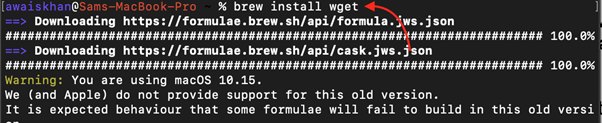
Étape 2: Téléchargez maintenant le Docker compose fichier source de la dernière version de GitHub Page de version de composition de Docker via la commande suivante.
wget https : // github.com / docker / composer / sorties / télécharger / v2.20.3 / docker-compose-darwin-x86_64
Étape 3: Assurez-vous que le fichier est exécutable et si ce n'est pas le cas, vous pouvez exécuter la commande suivante.
sudo chmod +x docker-compose-darwin-x86_64

Étape 4: Renommer le fichier docker-compose-darwin-x86_64 à docker-composer uniquement à partir de la commande suivante.
sudo mv docker-compose-darwin-x86_64 docker-compose

Étape 5 : Déplacez le fichier docker-compose vers /usr/local/bin emplacement à partir de la commande suivante.
sudo mv docker-composer / usr / locale / poubelle

Étape 6 : Une fois le fichier exécutable déplacé avec succès vers le /usr/local/bin emplacement, vous pouvez exécuter la commande suivante pour vérifier et terminer l'installation de Docker compose sur votre système Mac.
version docker-compose

3 : Installez Docker Compose sur le terminal Mac à l'aide des ports Mac
Ports Mac est un gestionnaire de packages conçu pour les utilisateurs Mac qui simplifie l'installation et la gestion des logiciels open source. Vous pouvez installer et utiliser ce gestionnaire de packages pour installer rapidement Docker Composer sur votre système Mac. Les étapes suivantes devront être suivies pour une installation rapide Docker Composer sur Mac en utilisant les ports Mac :
Étape 1: Tout d'abord, installez Mac Ports sur votre système Mac en téléchargeant le .dmg fichier selon votre système à partir de ici .
Étape 2: Exécutez le .dmg et suivez les instructions à l'écran pour installer les ports Mac sur Mac.
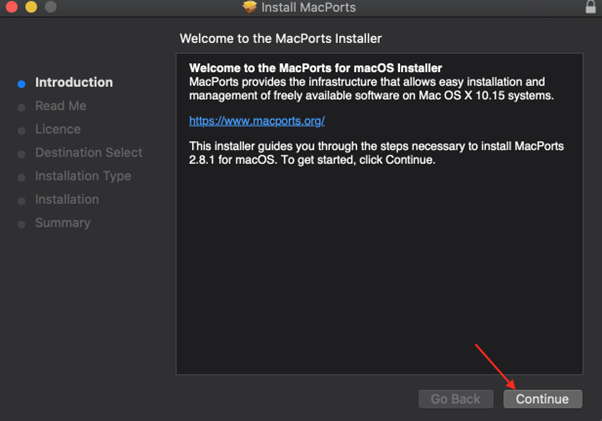
Étape 3: Après avoir terminé l'installation des ports Mac, ouvrez le terminal sur votre Mac et exécutez la commande suivante.
sudo port installer docker-composer
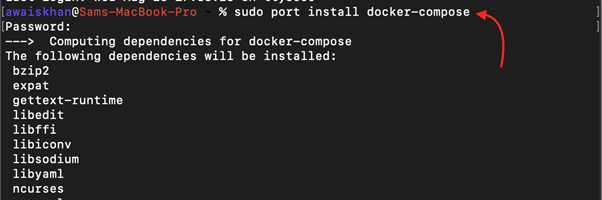
Cela installera le Docker compose sur votre système Mac.
Étape 4: Ajouter ET et appuyez sur Entrée pour continuer le Docker compose installation sur Mac.
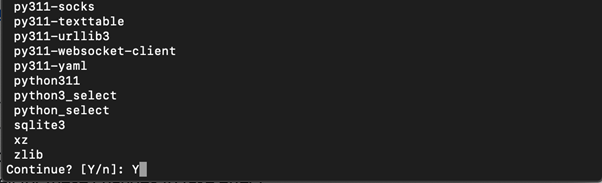
Étape 5 : Pour vérifier le Docker compose installation réussie sur Mac via les ports Mac, vous pouvez exécuter la commande suivante.
version docker-compose

Conclusion
Docker compose l'installation sur un terminal Mac peut être effectuée via le gestionnaire de packages Homebrew, ou en téléchargeant la dernière version Docker compose fichier source depuis GitHub et en le déplaçant vers le /usr/local/emplacement du bac . Ces deux méthodes installeront la dernière version de Docker Composer sur Mac. Vous pouvez également installer des ports Mac sur votre système et installer l'ancienne version de Docker Composer sur Mac. Ce guide a fourni toutes ces méthodes en détail, vous permettant de choisir la méthode la mieux adaptée à vos besoins.